3.ギターの奏法を入力する【TAB譜編】_TuxGuitar
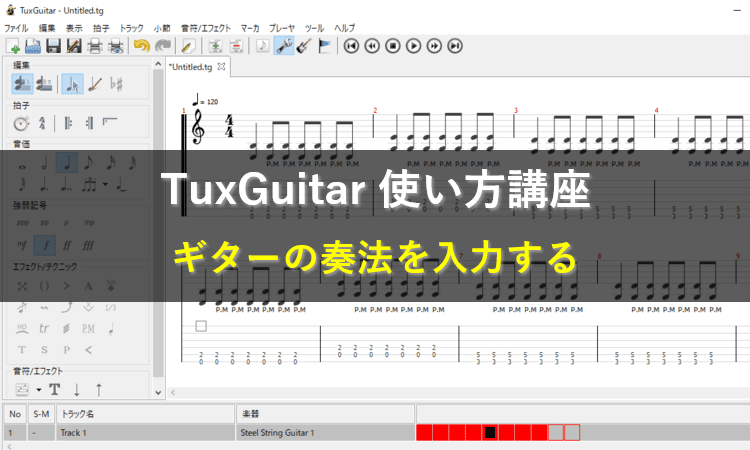
※当サイトには、アフィリエイト広告などPRを含むリンクが掲載されています。
TAB譜にはブリッジミュートやハンマリングなど、さまざまなギターの奏法が記譜されています。TuxGuitarでTAB譜を作るならば、これらの入力方法を1つずつ覚えておく必要があります。
今回はブリッジミュートやブラッシング、ハンマリングなど、TuxGuitarでギターの奏法を入力する方法をまとめて説明します。それでは一緒に見ていきましょう。
ギターの奏法を入力する
ブリッジミュートを入力する
1.ブリッジミュートを入力する場合は、ブリッジミュートにしたい音符のフレット番号を選択します。
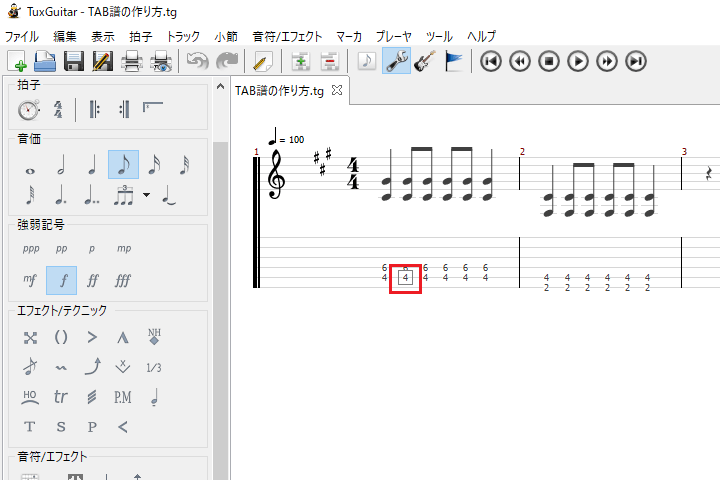
2.フレット番号を選択したら、エフェクト/テクニックグループの「ブリッジ・ミュート」アイコンをクリックしましょう。
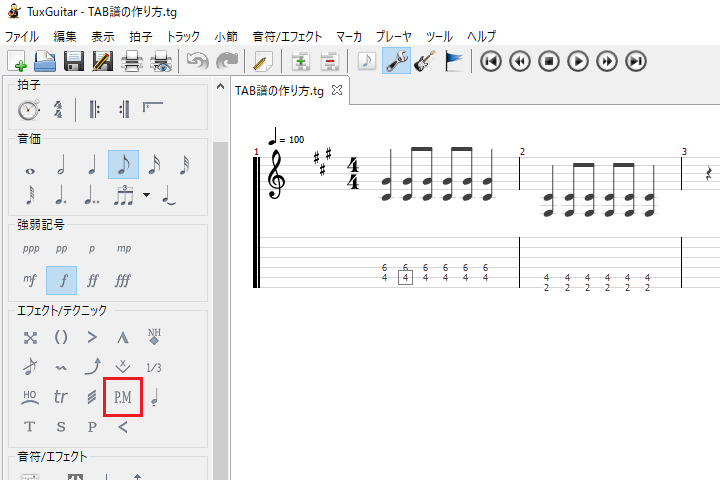
3.選択した音符にブリッジミュートが付きました。
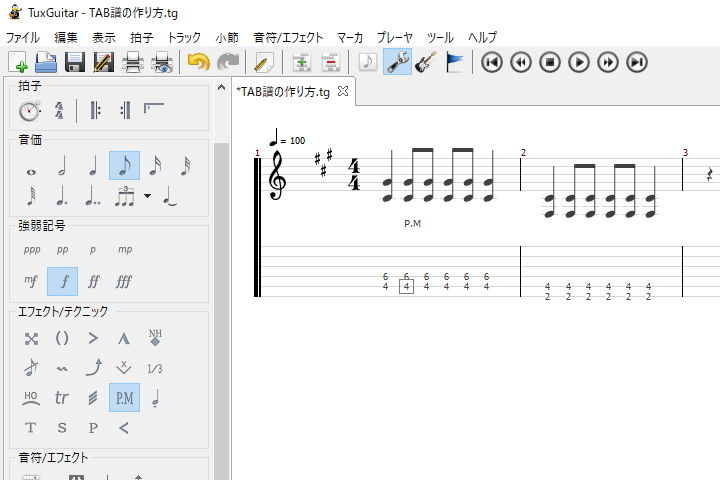
4.今回は2音ともブリッジミュートにしたいので、もう片方の音符のフレット番号を選択します。
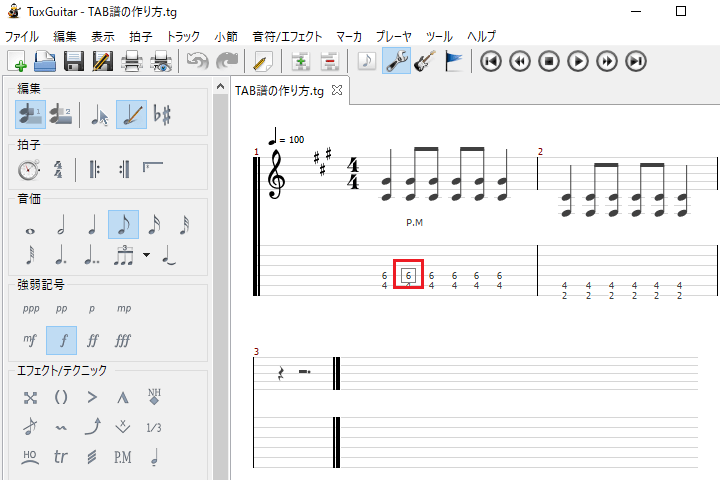
●ブリッジミュートは選択した音符にしか付かない
TAB譜では両方の音符にブリッジミュートが付いているように見えるが、実際には選択した音符にしか付いていない。ブリッジミュートの有無はアイコンを見て確認する。
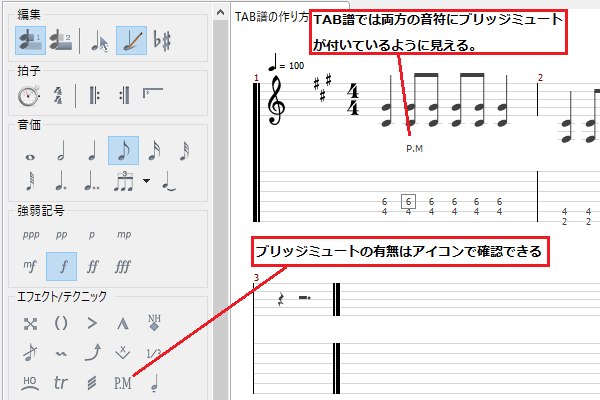
5.フレット番号を選択したら、エフェクト/テクニックグループの「ブリッジ・ミュート」アイコンをクリックしましょう。
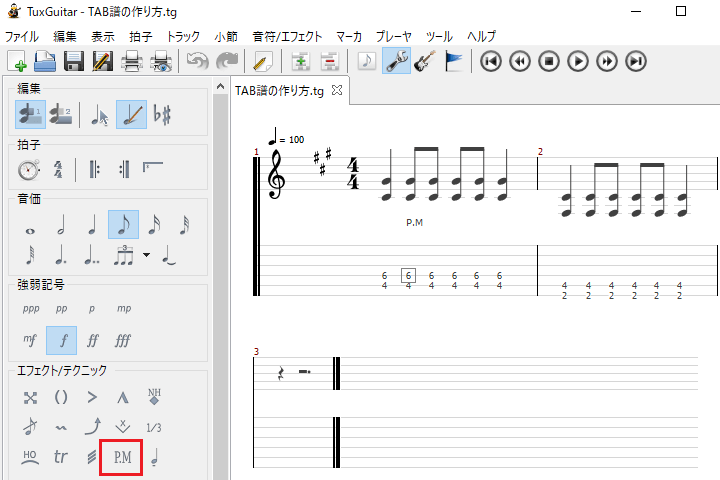
6.選択した音符にブリッジミュートが付きました。
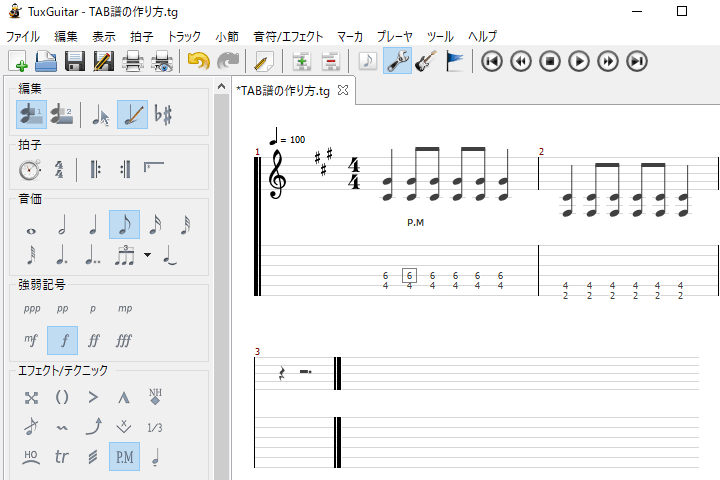
7.あとは以下のように、いくつかの音符にブリッジミュートを付けていくと、ブリッジミュートを使用したフレーズが作れます。
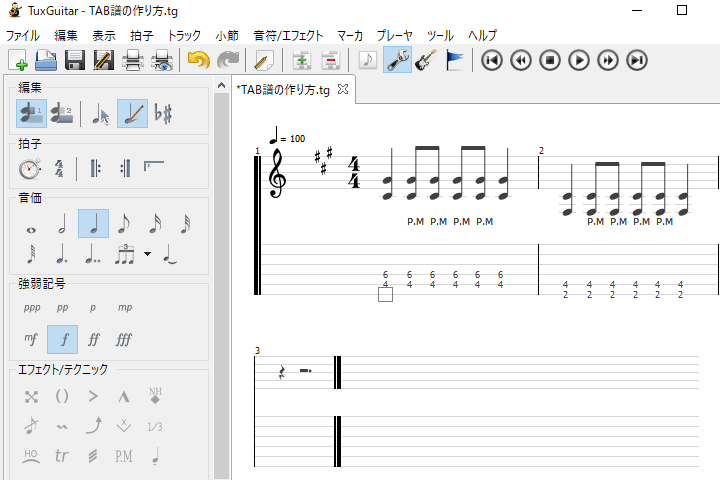
ブラッシングを入力する
1.ブラッシングを入力する場合は、ブラッシングにしたい音符のフレット番号を選択します。
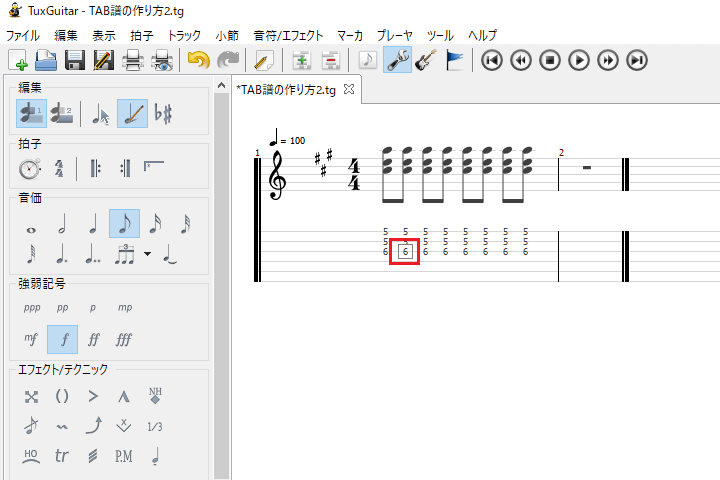
2.フレット番号を選択したら、エフェクト/テクニックグループの「ブラッシング」アイコンをクリックしましょう。
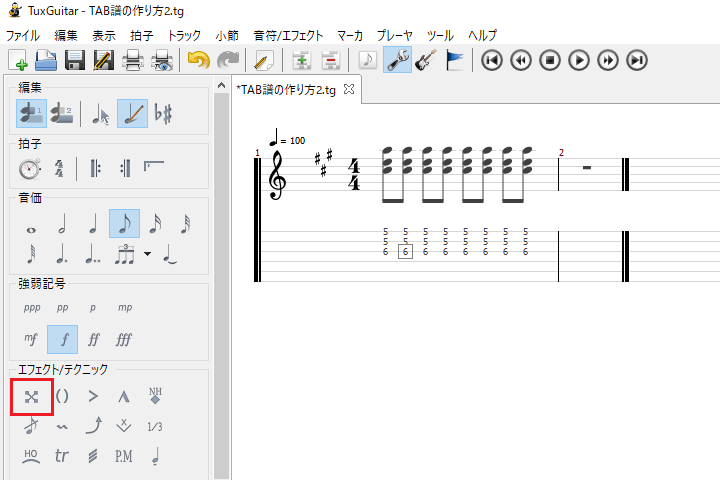
3.選択した音符にブラッシングが付きました。
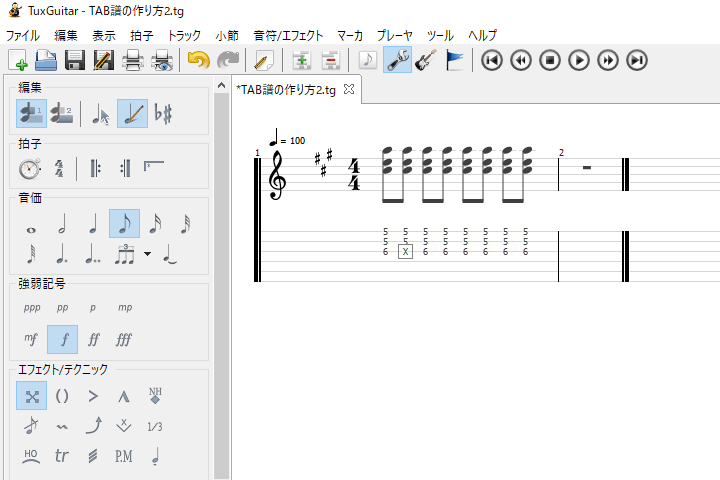
4.あとは以下のように、いくつかの音符にブラッシングを付けていくと、カッティングのフレーズを作ることができます。
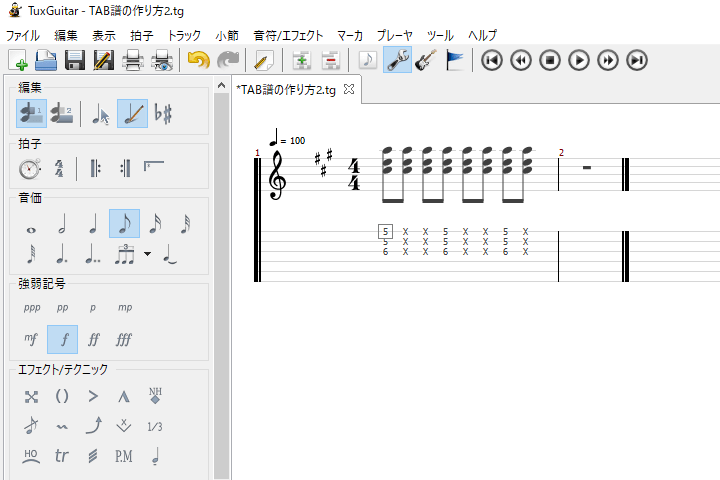
ハンマリングを入力する
1.ハンマリングを入力する場合は、ハンマリングにしたい音符のフレット番号を選択します。
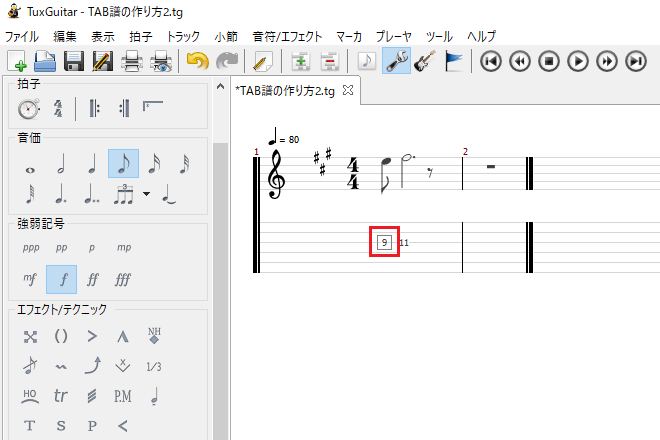
2.ハンマリングは左から右に付くので、選択する音符を間違えないようにしましょう。
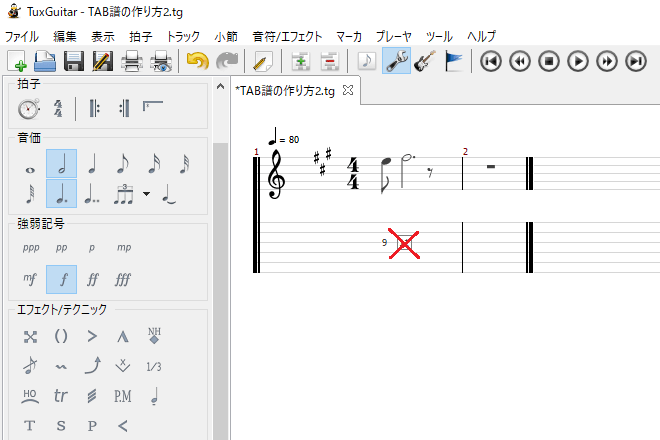
3.フレット番号を選択したら、エフェクト/テクニックグループの「ハンマリング・オン/プリング・オフ」アイコンをクリックします。
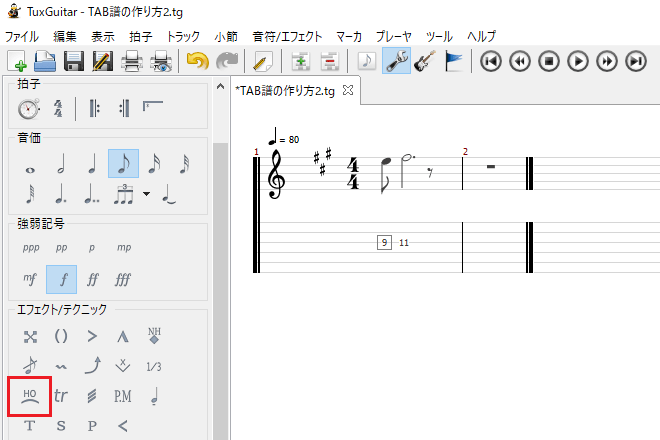
4.選択した音符にハンマリングが付きました。
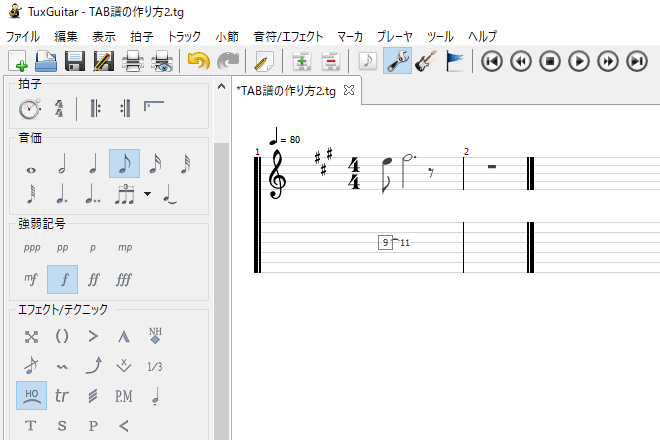
プリングを入力する
1.プリングを入力する場合は、プリングにしたい音符のフレット番号を選択します。
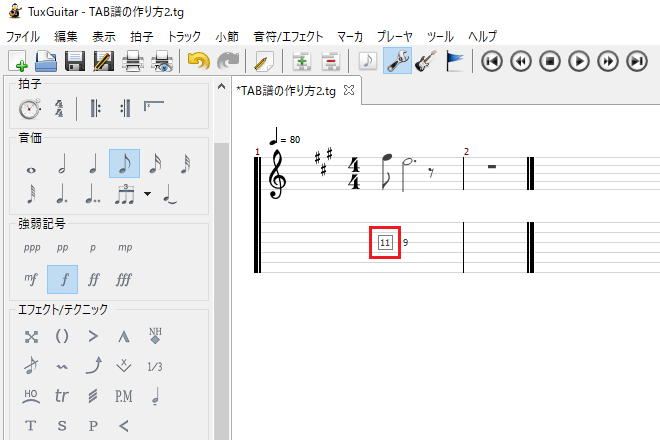
2.プリングは左から右に付くので、選択する音符を間違えないようにしましょう。
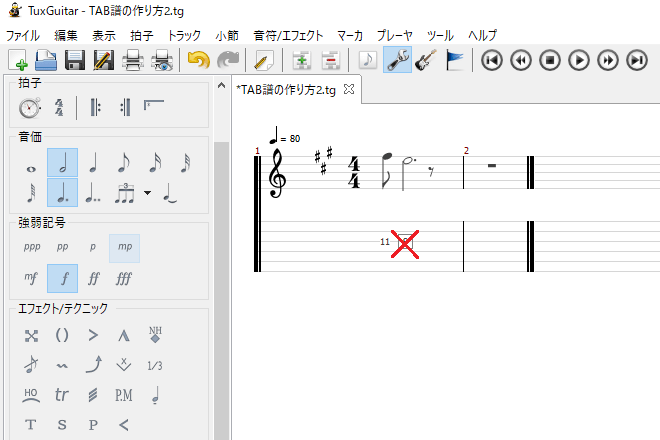
3.フレット番号を選択したら、エフェクト/テクニックグループの「ハンマリング・オン/プリング・オフ」アイコンをクリックします。
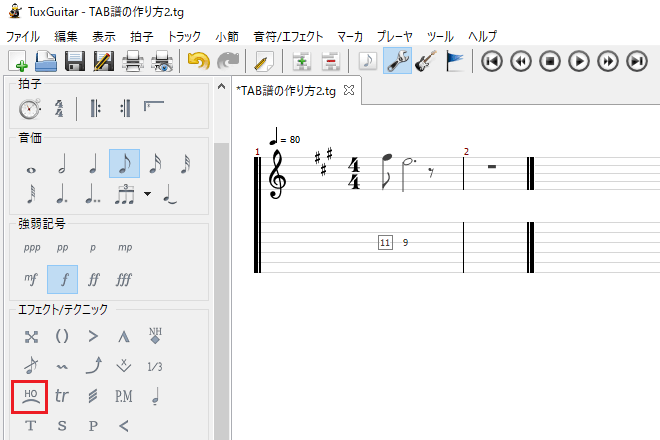
4.選択した音符にプリングが付きました。
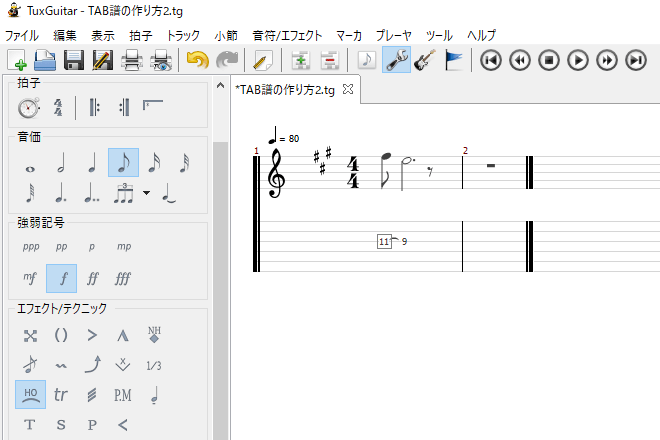
トリルを入力する
1.トリルを入力する場合は、トリルにしたい音符のフレット番号を選択します。
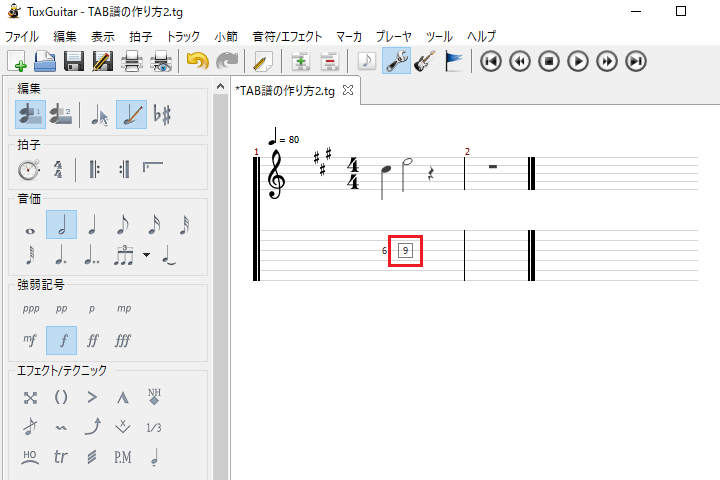
2.フレット番号を選択したら、エフェクト/テクニックグループの「トリル」アイコンをクリックしましょう。
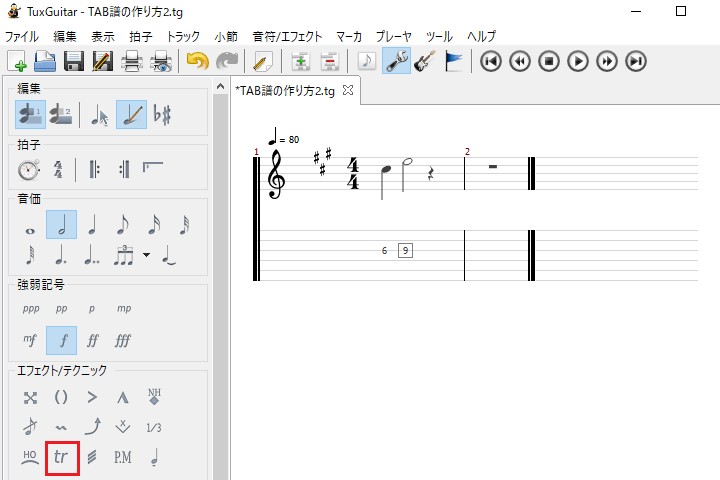
3.「トリル」アイコンをクリックすると、トリル・エディタが表示されます。
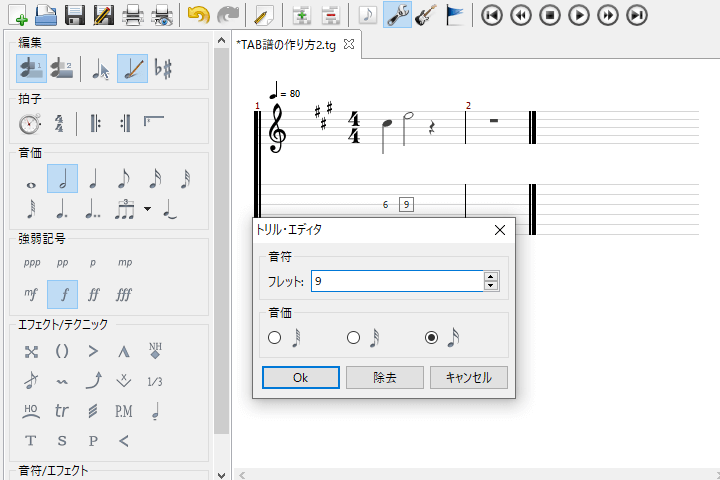
4.音符グループでは、どのフレットとトリルさせるかを設定します。今回は9フレットと11フレットでトリルさせたいので、フレットは「11」に設定しましょう。
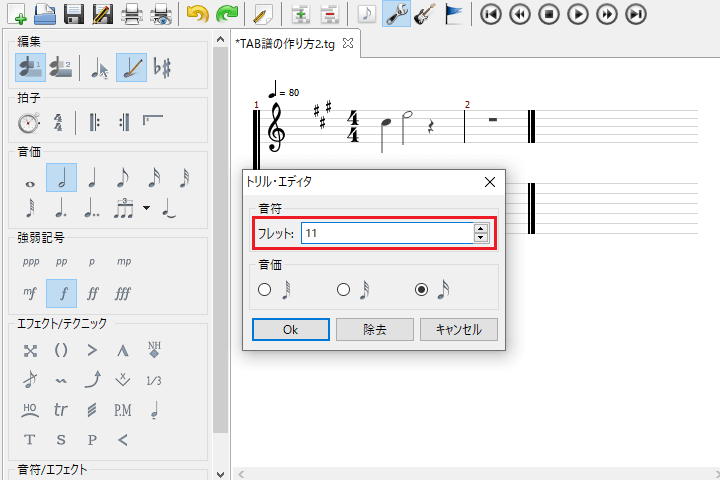
5.音価グループでは、トリルする音符の長さを設定します。今回は遅めのトリルにしたいので「16分音符」を選んでください。

6.選択した音符にトリルが付きました。
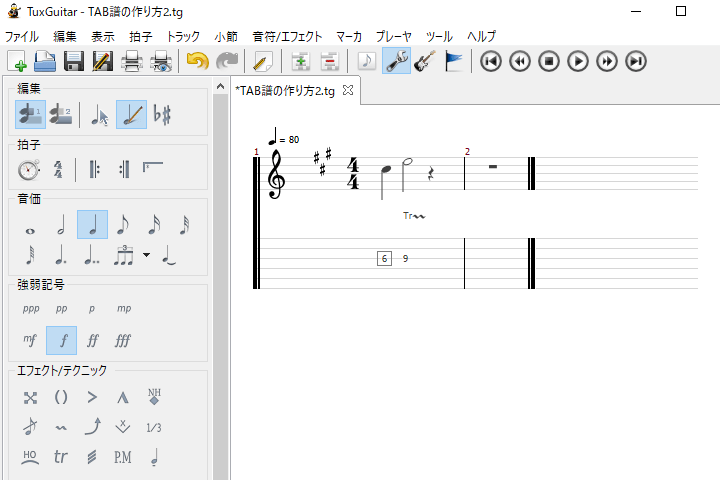
チョーキングを入力する
1.チョーキングを入力する場合は、チョーキングにしたい音符のフレット番号を選択します。
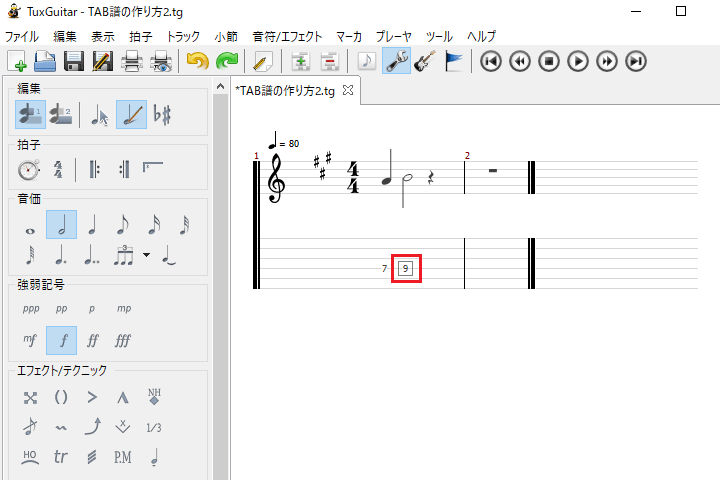
2.フレット番号を選択したら、エフェクト/テクニックグループの「チョーキング」アイコンをクリックしましょう。
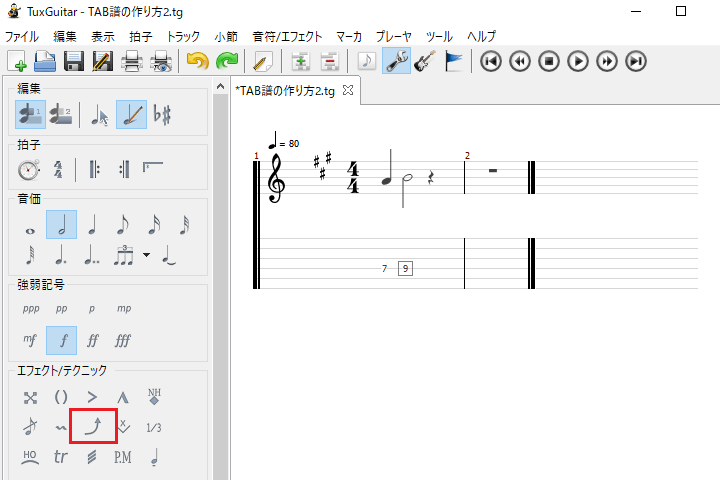
3.「チョーキング」アイコンをクリックすると、チョーキング・エディタが表示されます。
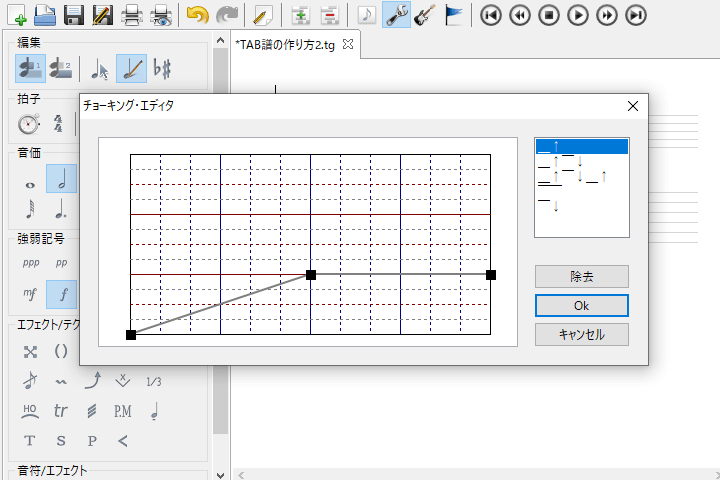
4.チョーキング・エディタでは、チョーキングの設定を細かく行うことができます。
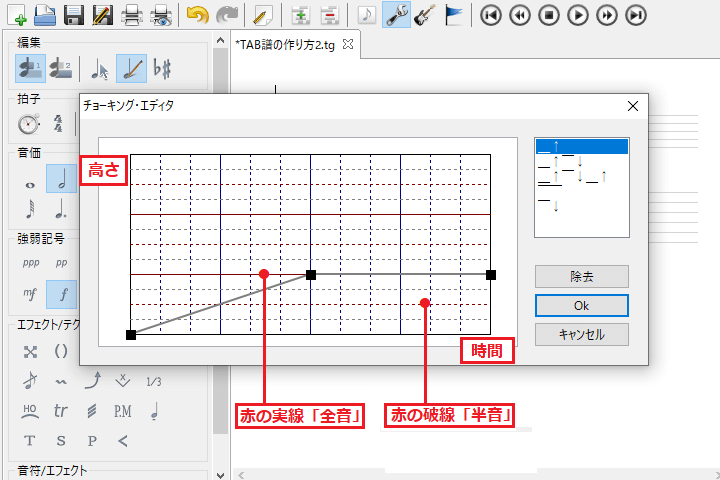
5.また、その横にはよく使用するチョーキングのプリセットも用意されています。今回は1音チョーキングを入力したいので、プリセットの中から以下のモノを選びましょう。
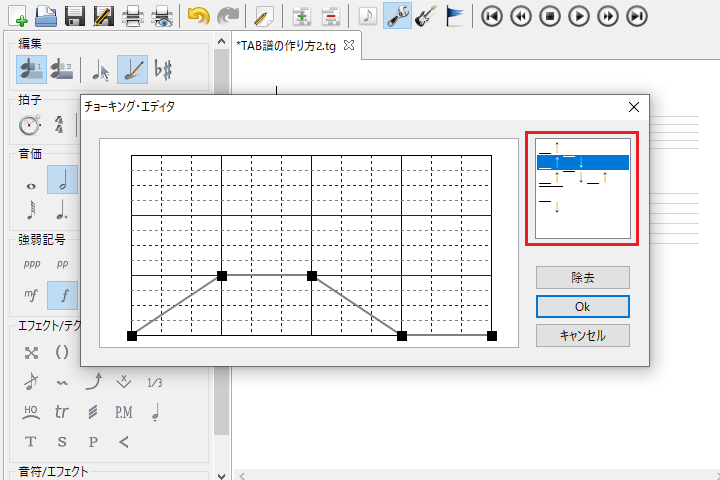
6.選択した音符にチョーキングが付きました。
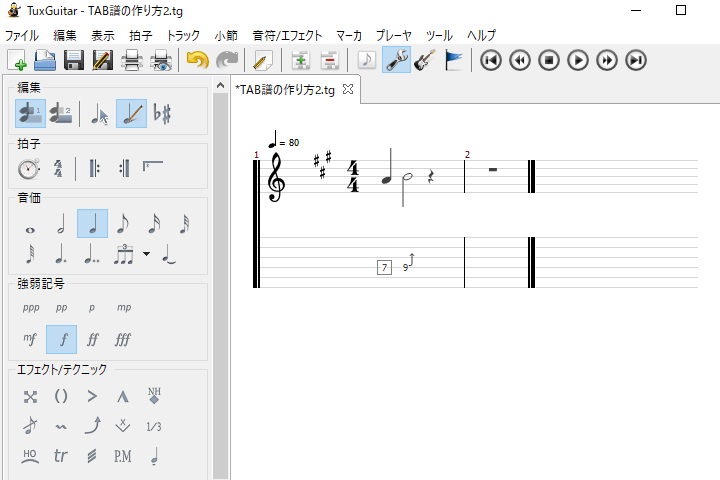
スライドを入力する
1.スライドを入力する場合は、スライドにしたい音符のフレット番号を選択します。
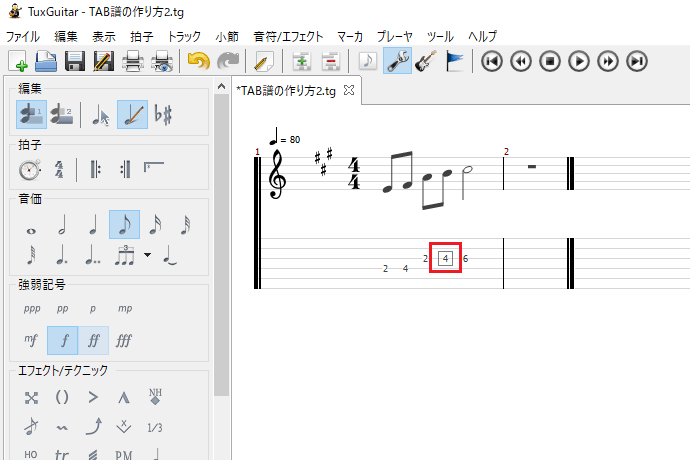
2.スライドは左から右に付くので、選択する音符を間違えないようにしましょう。
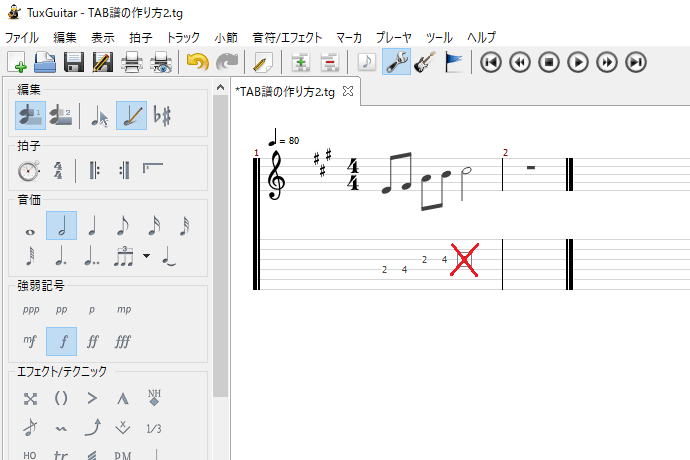
3.フレット番号を選択したら、エフェクト/テクニックグループの「スライド」アイコンをクリックします。
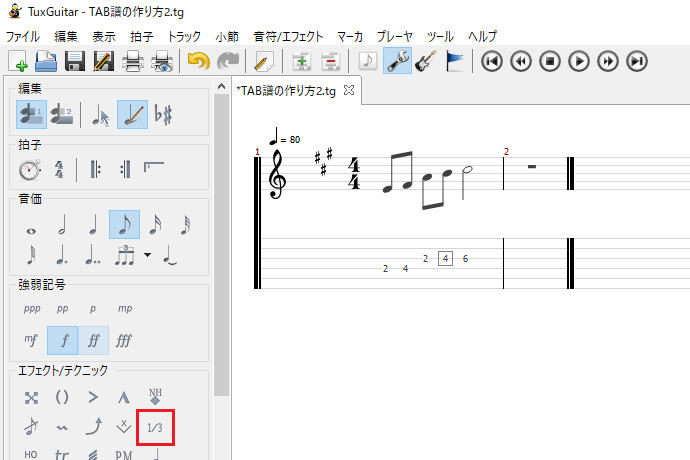
4.選択した音符にスライドが付きました。
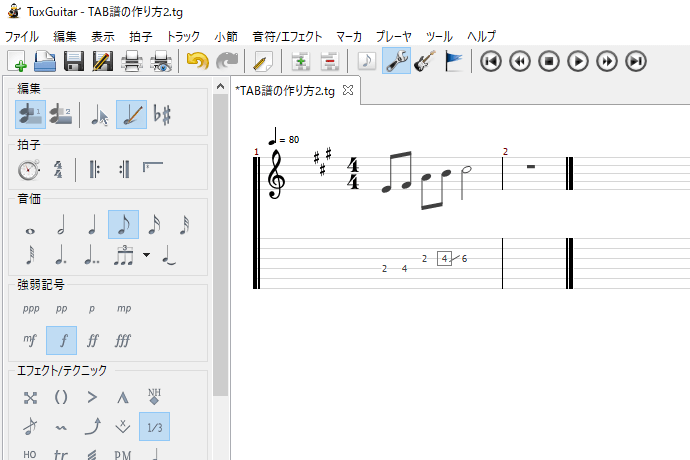
ビブラートを入力する
1.ビブラートを入力する場合は、ビブラートにしたい音符のフレット番号を選択します。
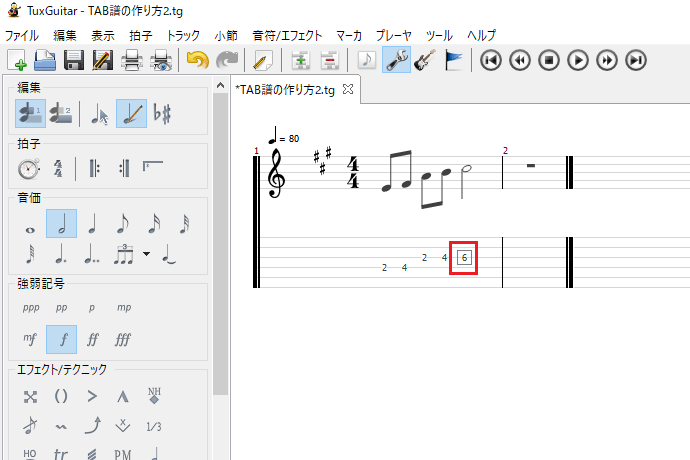
2.フレット番号を選択したら、エフェクト/テクニックグループの「ビブラート」アイコンをクリックしましょう。
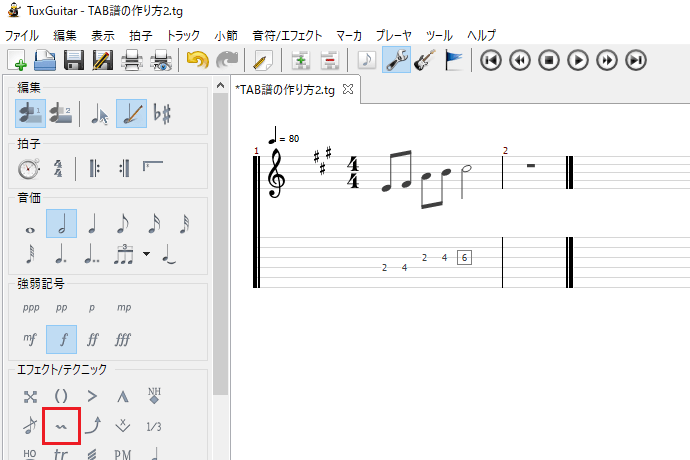
3.選択した音符にビブラートが付きました。
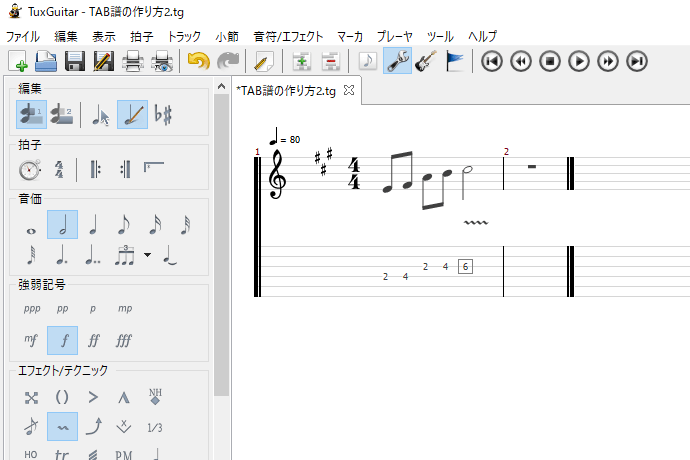
まとめ
今回はブリッジミュートやブラッシング、ハンマリングなど、TuxGuitarでギターの奏法を入力する方法をまとめて説明しました。
TAB譜作りを始めると、いろんなギターの奏法を入力する場面がかならず出てきます。この機会に各奏法の入力方法はしっかりと押さえておき、すぐに使えるようにしておきましょう。
TuxGuitarの使い方記事は随時追加予定です。使い方が分からないかたは以下の記事も参考にしてみてください。






